Du hast dir ein neues Tablet zugelegt und hast keine Ahnung, wie du deine Lieblingsapps darauf laden kannst? Keine Sorge, ich zeige dir in diesem Beitrag, wie es geht. Mit nur wenigen Klicks hast du schon bald alle deine Lieblingsapps auf deinem Tablet. Also, worauf warten wir noch? Lass uns loslegen!
Es ist ganz einfach, Apps auf dein Tablet zu laden! Als erstes musst du dafür ein Google-Konto haben. Wenn du das hast, kannst du dich bei Google Play anmelden. Dann kannst du in der App-Kategorie nach deinen Lieblings-Apps suchen und sie auf dein Tablet herunterladen. Es gibt auch den App Store, den du auch auf deinem Tablet finden kannst. Dort kannst du kostenlose und kostenpflichtige Apps finden und herunterladen. Beachte, dass manche Apps nur für bestimmte Betriebssysteme oder Versionen verfügbar sind. Wenn du also eine bestimmte App auf dein Tablet herunterladen möchtest, achte darauf, dass es kompatibel ist. Hoffe, das war hilfreich! 🙂
So lädst du Apps bei Google Play herunter
Du möchtest dir eine App bei Google Play herunterladen? Kein Problem! Öffne einfach Google Play und suche dir die App deiner Wahl aus. Wenn du mehr über die App erfahren möchtest, kannst du dir die Meinung anderer Nutzer dazu durchlesen. Sobald du dich entschieden hast, tippe einfach auf „Installieren“, wenn die App kostenlos ist oder auf den Preis der App, wenn du sie kaufen möchtest. Achte aber unbedingt darauf, dass du dir vorher die Systemanforderungen der App anschaust, damit sie auf deinem Gerät funktioniert.
Android-App installieren: Probleme beheben mit Internetverbindung & freiem Speicher
Hast Du Probleme beim Installieren einer App auf Deinem Android-Smartphone? Dann könnte es sein, dass Deine Internetverbindung instabil ist. Überprüfe also, ob Dein Gerät mit dem Internet verbunden ist. Ein weiterer Grund könnte sein, dass Du zu wenig freien Speicherplatz hast. Stelle sicher, dass auf Deinem Gerät genügend Speicherplatz verfügbar ist, bevor Du eine App installierst. Solltest Du dennoch Probleme haben, versuche es zu einem anderen Zeitpunkt erneut.
Fehler beim Installieren von App aus Play Store? So gehst Du vor
Du hast Probleme beim Installieren einer App aus dem Play Store? Möglicherweise liegt es an einem Fehler in der App. Versuch es zunächst, die Installation über den Play Store zu starten. Funktioniert das nicht, leere den Cache der Play Store App. Dazu gehst Du in die Einstellungen Deines Smartphones und wählst dort den Punkt „Anwendungen“ aus. Hier kannst Du dann die Play Store App öffnen und den Cache leeren. Anschließend versuch es erneut, die jeweilige App zu installieren. Sollte das immer noch nicht funktionieren, wende Dich an den Kundendienst des jeweiligen Herstellers.
So installierst du Apps auf deinem Smartphone
Du hast Probleme, eine App auf deinem Smartphone zu installieren? Dann versuche zunächst, den Cache deines Geräts zu leeren und den Play Store neu zu starten. Dies könnte das Problem lösen. Wenn das nicht funktioniert, schalte unter den Einstellungen die Option „Unbekannte Quellen zulassen“ ein. Dadurch wird es dem Play Store ermöglicht, die App einfach zu installieren. Wenn auch das nicht klappt, kann es sinnvoll sein, dein Smartphone einmal neu zu starten.

Android-Apps installieren – Alternativen zum Google Play Store
Hast du gewusst, dass es auf deinem Android-Smartphone noch weitere Optionen gibt, um Apps zu installieren, als nur über den Google Play Store? Es gibt neben dem Google Play Store noch einige andere Stores, über die du deine Apps beziehen kannst. Außerdem kannst du Apps auch direkt aus dem Internet herunterladen. Somit erhältst du ein breiteres Angebot an Apps, die du auf dein Smartphone bekommen kannst. Du musst dabei nur darauf achten, dass du nur Apps von vertrauenswürdigen Quellen herunterlädst.
Kostenlose Apps & digitale Inhalte im Google Play Store
Du möchtest gerne Apps oder andere digitale Inhalte herunterladen? Dann lohnt sich ein Besuch im Google Play Store. Dort kannst Du gezielt nach Inhalten suchen oder einfach durch den Store stöbern. Sobald Du einen Artikel gefunden hast, den Du gerne herunterladen möchtest, kannst Du auf ‚Installieren‘ oder den Preis des Artikels klicken. Wenn Du mehr über die App erfahren möchtest, kannst Du Dir die Bewertungen und Kommentare anderer Nutzer ansehen. So erhältst Du einen guten Überblick über den Artikel. Viel Spaß beim Durchstöbern und Herunterladen!
Android-Apps ohne Google Konto installieren
Du möchtest Apps auf deinem Android-Smartphone installieren, aber du hast kein Google Konto? Kein Problem! Du kannst auch ganz einfach Apps ohne Konto installieren. Online findest du mehrere Webseiten, auf denen du verschiedene Android-Apps herunterladen kannst. Dafür musst du dir lediglich eine andere Quelle suchen. Unter anderem kannst du die App Store-Alternative APKPure nutzen. Dort findest du eine riesige Auswahl an Apps und du kannst sie schnell und einfach herunterladen. Auch bei Google Play gibt es Apps, die du ohne Konto installieren kannst. Dazu musst du lediglich den Haken bei „Ohne Google-Konto herunterladen“ aktivieren. So kannst du also ganz einfach Apps installieren, ohne ein Konto anzulegen.
Android App Problem lösen: Einstellungen & App Store
Du hast ein Problem mit einer App auf deinem Android-Gerät? Dann probiere es doch einfach selbst zu lösen: Rufe dazu die Einstellungen auf und gehe dann zu Apps > Google Play Store > Speicher. Du solltest dort die Meldung „Gerät nicht kompatibel“ erkennen. Rufe anschließend auch die Einstellungen > Apps auf und wähle die App Google Play Market aus. Tippe auf Updates deinstallieren und installiere die App anschließend erneut – schon sollte das Problem gelöst sein. Sollte das nicht helfen, dann schau dich doch einfach mal im App Store nach weiteren Lösungsvorschlägen um. Viel Erfolg!
Smartphone Apps öffnen – So geht’s! (50 Zeichen)
Du möchtest eine App auf deinem Smartphone öffnen? Kein Problem! Wische einfach vom unteren Bildschirmrand nach oben, bis du die Option „Alle Apps“ siehst. Tippe darauf und wähle anschließend die App aus, die du öffnen möchtest. Wenn du schnell zwischen mehreren Apps wechseln willst, kannst du auch das App-Drawer-Symbol verwenden. Ein kleines Symbol, das sich meistens unten auf deinem Bildschirm befindet. Wenn du es ausgewählt hast, werden dir alle installierten Apps angezeigt. Klicke einfach auf die App, die du öffnen möchtest und du kannst loslegen.
Apps und Spiele auf Deinem Smartphone finden
Möchtest Du sehen, welche Apps und Spiele Du auf Deinem Smartphone hast? Dann öffne den Google Play Store und tippe links oben auf die drei Balken. Danach wählst Du die Option Meine Apps und Spiele aus. Unter Installiert findest Du alle Anwendungen, die auf Deinem Gerät aktuell verfügbar sind. Darunter kannst Du auch Apps sehen, die Du schon einmal installiert hast, aber mittlerweile deinstalliert hast. Wenn Du eine App erneut installieren möchtest, musst Du nur noch auf den Namen der App tippen und auf „installieren“ klicken. Schon wird die App auf Dein Smartphone heruntergeladen und installiert.
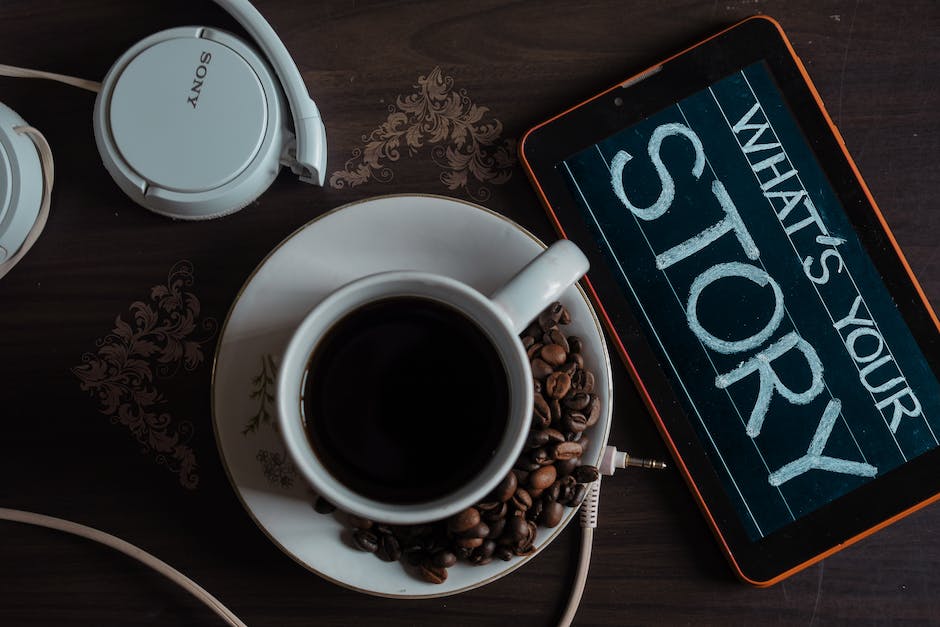
Android-App installieren oder aktivieren – So geht’s!
Du hast ein Android-Smartphone oder -Tablet und möchtest eine App neu installieren oder wieder aktivieren? Nichts leichter als das! Öffne einfach die Google Play Store App und tippe rechts auf das Profilsymbol. Danach tippst du auf Apps und Geräte verwalten und wählst die gewünschten Apps aus. Schon kannst du sie installieren oder aktivieren. Falls du mehrere Apps hast, kannst du alle Einträge durchgehen und die gewünschten auswählen. Viel Spaß beim Erkunden deines Smartphones oder Tablets!
Anleitung: Google Play Store neu installieren
Du suchst eine Anleitung, wie du den Google Play Store neu installierst? Hier erfährst du, wie es geht. Öffne zunächst die Einstellungen-App auf deinem Android-Smartphone. Dort findest du die Kategorie Apps. Wähle den Google Play Store aus. Anschließend kannst du ihn neu installieren. Gehe dazu in die Einstellungen und tippe dort auf den Punkt „Apps“. Suche nach dem Google Play Store und klicke auf ihn. Im folgenden Menü hast du die Möglichkeit, auf „Deinstallieren“ zu tippen. Nachdem du auf „OK“ geklickt hast, wird der Google Play Store deinstalliert. Als nächstes kannst du den Play Store wieder herunterladen und installieren. Dazu öffnest du den Play Store und meldest dich mit deinem Google-Konto an. Sobald du dein Konto bestätigt hast, kannst du den Play Store nutzen. Genieße die vielen Apps, Spiele und vieles mehr!
Installiere neue Apps mit der Google Play Store App
Du möchtest gerne neue Apps auf deinem Gerät installieren? Dann musst du zuerst die Play Store App öffnen. Dazu öffnest du einfach die App-Übersicht auf deinem Gerät. Dann tippst du auf die Google Play Store App, die sich dort befindet. Sobald du sie geöffnet hast, kannst du in den Inhalten stöbern oder auch gezielt nach Apps suchen, die du auf dein Gerät bekommen möchtest. Auf der Startseite der Play Store App findest du außerdem die neusten Apps und Spiele, sodass du nicht lange nach den neuesten Trends suchen musst. Viel Spaß beim Entdecken!
App sichtbar machen: Ändere App-Name, Entwickler, Beschreibung
Wenn Du Probleme hast, Deine App zu finden, solltest Du zunächst überprüfen, ob der App-Name, der Entwickler und die Beschreibung korrekt sind. Diese Infos kannst Du in der App-Einstellungsseite auf Google Play ändern. Außerdem ist es wichtig, dass Du eine gute App-Beschreibung schreibst, die relevante Keywords enthält, die Nutzer verwenden werden, um die App zu finden. Außerdem kannst Du auch die Kategorien auswählen, in denen Deine App angezeigt werden soll. Wenn Du Probleme hast, schicke eine E-Mail an unser Support-Team, die Dir gerne weiterhelfen.
Entdecke den Samsung Galaxy Store mit über 10000 Apps
Der Samsung Galaxy Store ist ein App Store, der von Samsung entwickelt wurde und bereits standardmäßig auf Samsung-Smartphones ausgeliefert wird. Mit dem Store kannst Du auf über 10000 Apps (Stand Juli 2011) zugreifen. Egal, ob Du Spiele, Tools oder kreative Anwendungen suchst, im Galaxy Store findest Du garantiert etwas, das Deine Bedürfnisse erfüllt und Dir den Alltag erleichtert. Mit seinem intuitiven und benutzerfreundlichen Design ermöglicht Dir der Store eine einfache und schnelle Suche nach Deiner gewünschten App. Außerdem kannst Du Dir stets neueste Updates herunterladen, um sicherzustellen, dass Deine Applikationen immer auf dem neuesten Stand sind.
So gelangst Du zum App-Bildschirm auf Deinem Startbildschirm
Tippe auf Deinem Startbildschirm entweder nach oben oder nach unten, um zum App-Bildschirm zu gelangen. Alternativ kannst Du auch einfach auf die App-Schaltfläche tippen. Hier findest Du den Google Play Store oder, falls Du ein Samsung-Gerät hast, den Ordner Samsung und dann Galaxy Apps. Hier kannst Du auf eine Vielzahl an Apps zurückgreifen. Viel Spaß beim Entdecken!
Kostenlose Apps für Android & iOS: Entdecke die Besten!
Fazit: Es gibt eine Vielzahl an kostenlosen Apps, die du im App Store finden kannst. Ob Spiele, Chats, Rezepte oder andere interessante Angebote, für jeden ist etwas dabei. Wir haben dir ein paar Tipps gegeben, wie du die beliebtesten Gratis-Apps findest. Aber auch Android-Besitzer kommen nicht zu kurz und können auf einige tolle Apps zurückgreifen, die aktuell gratis angeboten werden. Probier sie doch einfach mal aus und überzeuge dich selbst von den vielen Vorteilen, die Apps bieten.
Veröffentliche deine App auf Google Play – Kostenlose Nutzung, zusätzliche Funktionen kosten Geld
Du musst also nicht befürchten, dass du eine Pauschalgebühr zahlen musst, um deine App auf Google Play zu veröffentlichen. Die Nutzung der Plattform ist für die meisten Entwickler kostenlos. Es ist jedoch wichtig zu beachten, dass einige zusätzliche Funktionen Geld kosten können. Zum Beispiel können Entwickler, die ihre App in mehr als einem Land veröffentlichen möchten, eine Gebühr dafür zahlen. Auch wenn das Einreichen und Veröffentlichen einer App auf Google Play kostenlos ist, sollten Entwickler daran denken, dass sie bei der Entwicklung und Vermarktung einer App weitere Kosten haben können. Es lohnt sich also, vorab einen genauen Budgetplan zu erstellen, um sicherzustellen, dass du während des gesamten Prozesses alles im Auge behältst.
Installiere Android-Apps direkt mit der Google-Suche
Du musst nicht mehr unbedingt den Play Store öffnen, um Android-Apps auf dein Smartphone oder Tablet zu bekommen. Google testet aktuell die Möglichkeit, Anwendungen direkt aus der Google-Suche zu installieren. Damit kannst du Android-Apps noch schneller und einfacher auf dein Gerät holen – und das ganz ohne die Play-Store-App zu öffnen. Durch das neue System, das Google aktuell testet, wird die Installation von Apps auf deinem Android-Gerät beschleunigt. Statt den Play Store zu öffnen, kannst du die gewünschte App direkt aus der Google-Suche heraus installieren. Wie lange Google dieses Feature testet und ob es auch offiziell veröffentlicht wird, ist noch nicht bekannt.
Zusammenfassung
Die Antwort lautet:
Du kannst Apps auf dein Tablet laden, indem du zuerst einen App Store öffnest. Dann kannst du entweder nach Apps suchen, die du installieren möchtest, oder du kannst direkt auf die App-Seite einer bestimmten App gehen. Wenn du die App gefunden hast, die du installieren willst, musst du nur auf den Install-Button klicken und die App wird auf dein Tablet heruntergeladen.
Zusammenfassend kann man sagen, dass es ganz einfach ist, Apps auf dein Tablet zu laden. Mit den richtigen Anleitungen kannst du schnell und problemlos Apps herunterladen und installieren. Also, worauf wartest du? Lade heute noch deine Lieblings-Apps herunter!







